Fastboot i funkcja ratunkowa jest protokół które mogą być użyte edytuj partycje flash na swoim urządzeniu . Dodatkowo możesz użyć tej funkcji do aktualizacji systemu plików mniej mobilny android , Łącznie z.
Poniżej pokazujemy, czym jest Android Fastboot i do czego służy . Pokażemy Ci również wszystkie działania, które możesz wykonać za pomocą tego mobilnego polecenia, oraz dostępne opcje.
Jeśli chcesz dowiedzieć się, jak korzystać z Fastboot & Rescue Mode na Huawei, Samsung, Motorola, Xiaomi lub HTC, przeczytaj poniżej ponieważ znajdziesz krok po kroku dla każdego.
Co to jest tryb Fastboot i ratunkowy systemu Android i do czego służy?

Sposób Fastboot & Rescue to narzędzie natywny system operacyjny android i służy do modyfikowania obrazów systemu plików. Aby to zrobić, wejdź z komputera podłączonego przez Port USB . Ta funkcja służy do szybkiej aktualizacji oprogramowania układowego bez konieczności korzystania z funkcji odzyskiwania.
Tę akcję ratunkową można przeprowadzić na urządzeniu przed załadowaniem Androida, nawet jeśli Android nie jest zainstalowany na telefonie komórkowym. Fastboot & Rescue służy również do usuwania partycji i pomijania opcji wiersza poleceń w jądrze. Wiele osób myli się z ADB Różnica polega na tym, że ADB działa w systemie operacyjnym, podczas gdy Fastboot go nie potrzebuje.
Le F&RM służy do wykonywania ręcznych aktualizacji lub do talia koordynatora. Kolejną różnicą między tymi funkcjami jest uruchamianie telefonu. W tym trybie ADB To nie zadziała, ponieważ nie możesz uzyskać dostępu do systemu operacyjnego, podczas gdy możesz z Fastboot.
Co mogę zrobić z moim systemem Android Fastboot?
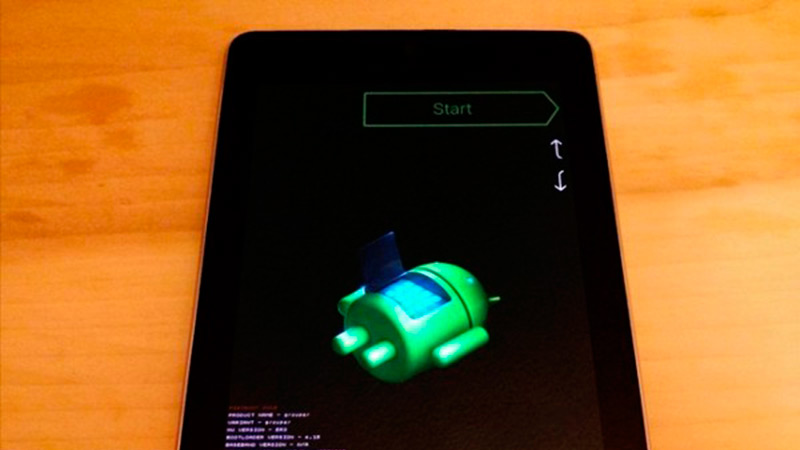
Poniżej pokażemy Ci wszystkie rzeczy, które możesz zrobić za pomocą poleceń Android Fastboot:
Zaktualizuj lub zainstaluj system operacyjny
To jedna z najpopularniejszych akcji Fastboot do tego będziesz potrzebować ISO system operacyjny lub aktualizacje, które chcesz dodać w Twoim komputerze . Rozważ sterowniki urządzenia i pakiet Szybkie uruchamianie musi najpierw znajdować się na twoim komputerze.
Odblokuj bootloader
Ten bootloader, który działa przed załadowaniem Androida, można odblokować ale jest nieco bardziej skomplikowana niż poprzednia funkcja ze względu na trudności z wejściem do systemu operacyjnego. Jeśli chodzi o instalację systemu operacyjnego, tutaj również będziesz potrzebować dysków przenośnych i pakietu Szybkie uruchamianie poniżej zaawansowane.
Inne czynności
Wrzuć narzędzia Szybkie uruchamianie powinieneś przestrzegać tej składni „Szybkie uruchamianie [<option>] <εντολή> » .
W opcjach znajdziesz:
- -b – Zwroty adres klienta jądra.
- – przeciwko: kiedy musisz zastąpić wiersz poleceń w jądrze, powinieneś użyć tej funkcji.
- -EGO: Zapewnia identyfikator grupy.
- -Ten: zwraca ścieżkę do urządzenia.
- -Nie : domyślny rozmiar to 2048, ale jeśli chcesz poznać rozmiar nandu, powinieneś użyć tej opcji.
- -π: on warto znać numer produktu.
- -ΝΣ: ignoruj pliki większe niż określony rozmiar.
- -ΝΣ: służy do określenia numeru seryjnego telefonu komórkowego.
- -w: Jeśli nie chcesz usunąć partycji przed sformatowaniem urządzenia, musisz skorzystać z tej opcji.
- -w: służy do czyszczenia danych użytkownika i pamięci podręcznej.
W przypadku poleceń Fastboot & Rescue Mode możesz użyć następujących poleceń:
- pień [ ]: służy do pobierania i uruchamiania jądra.
- urządzenia: zwroty lista wszystkich podłączonych urządzeń.
- ścierać: usuń partycję flash.
- Lampa błyskowa [ ]: powinieneś użyć tej funkcji, gdy chcesz zapisać plik na partycji.
- kierunkowskaz: surowy rozruch [ ]: Jeśli chcesz utworzyć obraz rozruchowy, a następnie sflashować go, musisz użyć tego narzędzia.
- flashall: jeśli chcesz wyczyścić wszystko, co miga, musisz użyć tego polecenia.
- Formularz: kształtuje przegrodę.
- getvar: wł. służy do przeglądania określonej lokalizacji w bootloaderze.
- uruchom ponownie: uruchom ponownie telefon z Androidem.
- Zresetuj bootloader: podobny do poprzedniego polecenia, ale uruchom go ponownie w bootloaderze.
- aktualizacja: będziesz mógł sflashować telefon z Androidem pod nazwą pliku update.zip.
Kroki, aby wejść i wyjść z systemu Android Fastboot & Rescue
«MISE À JOUR ✅ Voulez-vous savoir quel est le mode demarrage demarrage d’Android και σχόλιο Czy uzyskano dostęp i posortowano? T ENTRER ICI ⭐ et en savoir plus »
Pierwszą rzeczą, którą musisz wiedzieć, jest to, że musisz wyczyścić całą pamięć wewnętrzną Twoje urządzenie. I drugi, prawdopodobnie stracisz gwarancję fabryczną lub firma telefoniczna dla oprogramowanie do zmiany sprzętu. Inną rzeczą, o której należy pamiętać, jest to, że nie wszystkie telefony mają dostępną funkcję szybkiego startu. . Z tego powodu i przed kontynuowaniem upewnij się, że Twój telefon komórkowy działa Fastboot i ratunek .
Ty też będziesz tego potrzebować Android SDK (Software Developer Kit) i różne sterowniki USB dostępne na żądanie w zależności od systemu operacyjnego. Następnie znajdziesz krótki przewodnik, jak z niego korzystać Szybkie uruchamianie dla Android włączony funkcja z ocena Twój telefony.
Zobaczmy:
Dla Huawei
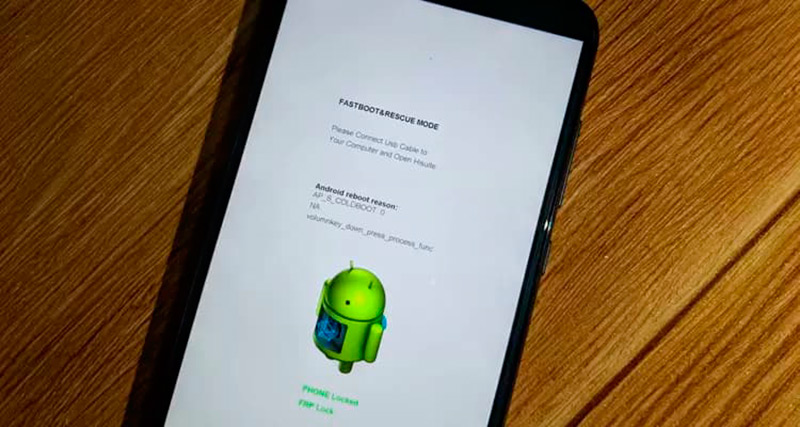
Aby uzyskać dostęp do Fastboot musisz nacisnąć zmniejszenie ty głośność dźwięku i podłącz kabel USB. Kiedy ekran Szybkie uruchamianie pokazuje się, zwolnić przycisk. Jeśli chcesz wyjść z Fastboot, ty po prostu naciśnij przycisk dystrybucja przez około 15 sekund.
W Samsungu
Na telefonie komórkowym Samsung, możesz również aktywować funkcję Szybkie uruchamianie z kombinacją klawiszy. musi wyłącz urządzenie , następnie wciśnij jest aktywowany w tym samym czasie przycisk Redukcja domu, jedzenia i intensywności do ekranu Szybkie uruchamianie pokazuje się . Wyjście jest znacznie łatwiejsze, wystarczy ponownie uruchomić telefon. Jeśli to nie zadziała, wyjmij baterię z telefonu, odczekaj kilka sekund, a następnie włącz go ponownie.
W Motoroli
Jeśli chcesz mieć dostęp szybki rozruch, musisz wyłączyć urządzenie. Następnie naciśnij przyciski jedzenie i zmniejszenie głośność dźwięku Całkowity do Pojawia się Fastboot. Aby zamknąć to narzędzie, musisz użyć polecenia Uruchom ponownie Fastboot . Który znajduje się na dole listy poleceń. Telefon przejdzie przez ten proces i automatycznie uruchomi się ponownie.
W Xiaomi
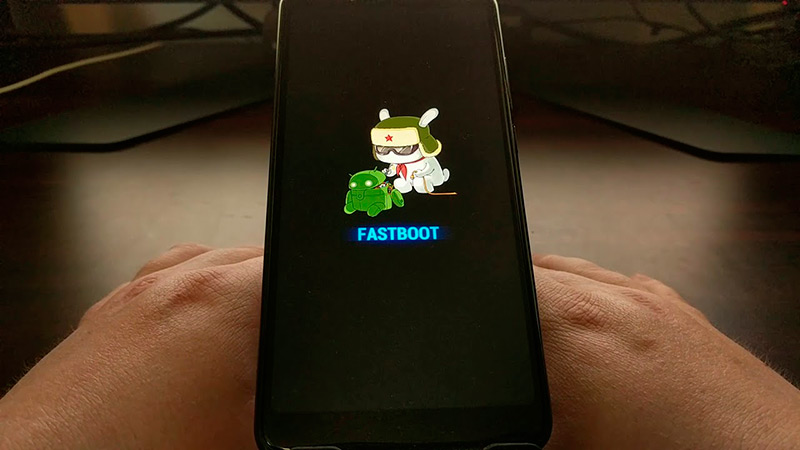
Kiedy chcesz wejść Szybkie uruchamianie na Xiaomi, Musi najpierw wejdź w opcje programisty . Aby to zrobić, przejdź do Ustawienia ty telefon W System i kliknij przycisk O telefonie . Tam znajdź numer wersji i klikaj go, aż uzyskasz pozwolenie od programisty. Zwykle trzeba nacisnąć 7 razy .
Po uzyskaniu uprawnień programisty musisz wyłączyć telefon . Naciśnij w tym samym czasie Przełącznik start/koniec i Zmniejsz głośność ε oferuje nasz shaper Szybkie uruchamianie pokazuje się . Aby wyjść, wystarczy ponownie uruchomić komputer za naciśnięciem jednego przycisku. zatrzymać przez 15 sekund. Telefon uruchomi się ponownie i będzie działał normalnie.
W HTC
Mieć dostęp szybki rozruch, musisz wyłączyć komputer. Następnie wciśnij Redukcja mocy i intensywności Całkowity do ekranu Szybkie uruchamianie s’affiche . Jeśli chcesz zakończyć Fastboot, musisz użyć polecenia Uruchom ponownie Fastboot na końcu wykonywanych poleceń.
Jeśli masz jakieś pytania, zostaw je w komentarzach, skontaktujemy się z Tobą jak najszybciej i pomożemy wielu innym członkom społeczności. Kocham cię!